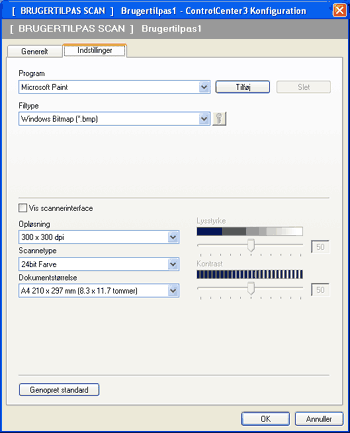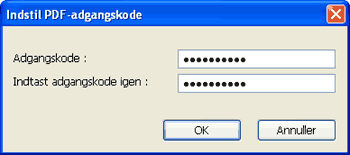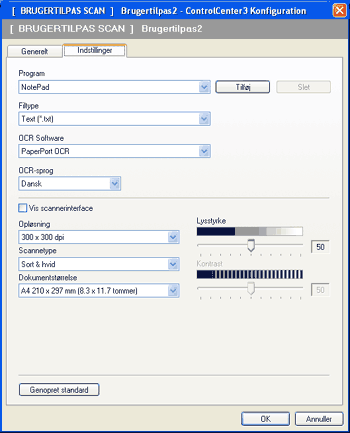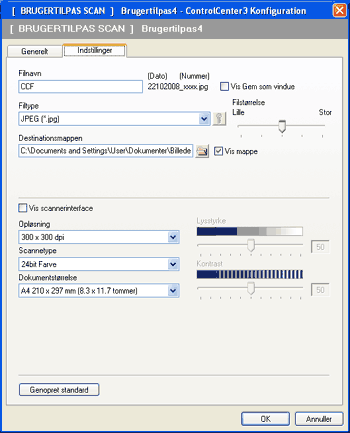Fanen Indstillinger Vælg filformatet i rullelisten Filtype. Gem filen i standardmappen, som vises i feltet Destinationsmappen, eller vælg din foretrukne mappe ved at klikke på ikonet  . Marker Vis mappe for at få, vist hvor det scannede billede gemmes efter scanningen. Marker Vis Gem som vindue for at specificere destinationen for det scannede billede efter hver scanning. Vælg Opløsning, Scannetype, Dokumentstørrelse, Lysstyrke og Kontrast indstillinger, og indtast filnavnet, hvis du vil ændre det. |